打开 3D 地图一组新数据时,它将检测数据中的地理位置,并默认绘制簇状柱形图。
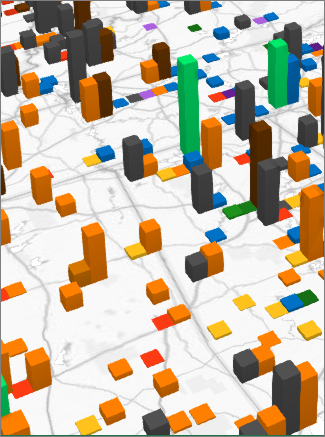
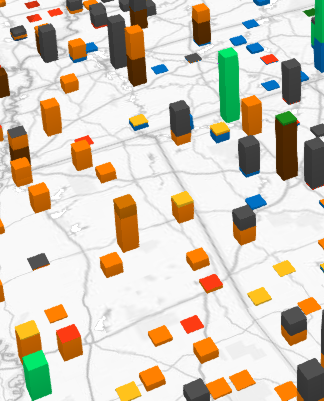
在簇状柱形图与堆积柱形图之间切换
-
单击“开始”>“图层窗格”。
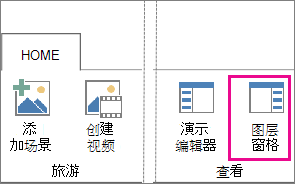
-
在"图层窗格"选项卡中,对于要更改的层,请单击"堆积柱形图"或"簇状柱形图"。
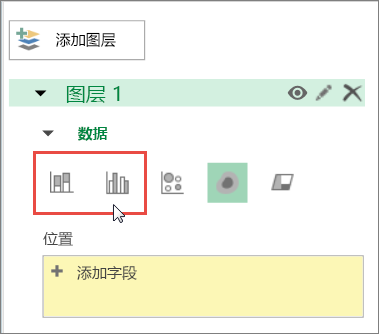
注意:
-
您可以将其他字段拖动到"高度"或"类别"框中,或选中这些字段,然后 3D 地图字段放在相应的框中。
-
如果仅将字段拖动到"类别"框并将"高度"框留空,则 3D 地图会自动将该相同字段添加到"高度",并绘制一个表示每个类别的计数的图表。
-
有关堆积柱形图和簇状柱形图的更多信息
在有多个数据系列并希望强调总计时可使用堆积柱形图。 例如,如果要绘制所有不同类型的放映票证 (天、晚上、全价、折扣、成员、非) 按邮政编码显示。
使用簇状柱形图可比较不同类别和不同数据系列的数据。 例如,如果有"强同意"、"同意"、"中立"、"不同意"和"非常不同意"等条目,则按客户细分。







